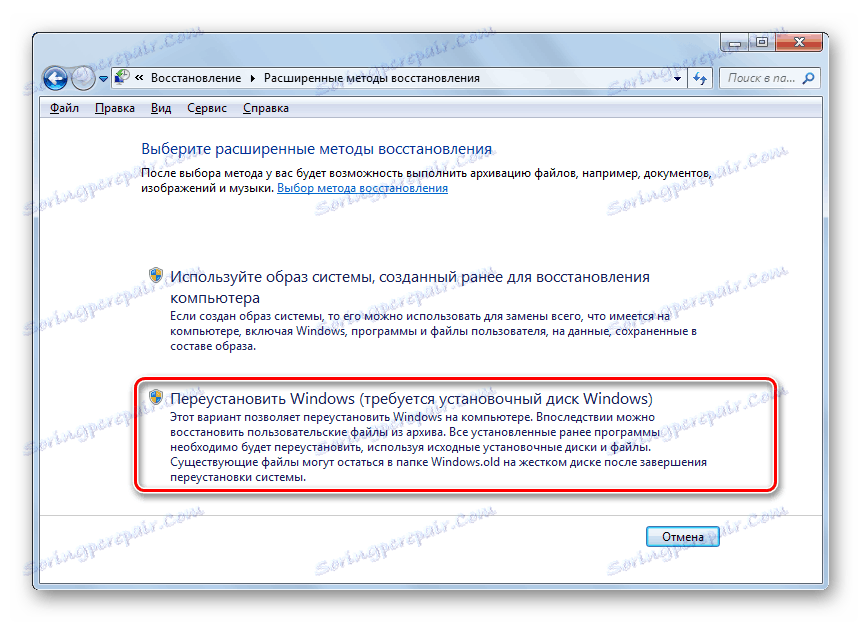Vraćanje tvorničkih postavki na sustav Windows 7
Nije nikome tajna da ako dugo koristite sustav Windows, sustav počinje raditi sporije, a zatim otvoreno zaostajati. To može biti zbog začepljenja direktorija sustava i registra s "smećem", virusom i mnogim drugim čimbenicima. U ovom slučaju, ima smisla resetirati parametre sustava u izvorno stanje. Pogledajmo kako vratiti tvorničke postavke u sustav Windows 7.
sadržaj
Načini poništavanja postavki
Postoji nekoliko načina vraćanja parametara Windowsa u tvorničko stanje. Prije svega, trebali biste odrediti kako želite ponovno postaviti: vratite početne postavke samo na operacijski sustav ili, osim toga, potpuno očistite računalo svih instaliranih programa. U potonjem slučaju svi će podaci biti potpuno izbrisani s računala.
Način 1: "Upravljačka ploča"
Možete resetirati parametre Windowsa pokretanjem potrebnog alata za ovaj postupak putem "Upravljačke ploče" . Prije nego što aktivirate taj postupak, svakako napravite sigurnosnu kopiju sustava ,
- Kliknite Start . Idite na "Upravljačku ploču" .
- U bloku "Sustav i sigurnost" odaberite opciju "Arhiviranje računalnih podataka" .
- U prikazanom prozoru odaberite najnižu stavku "Vraćanje postavki sustava" .
- Zatim idite na "Napredne metode oporavka" .
- Otvara se prozor s dvije mogućnosti:
- "Koristite sliku sustava" ;
- "Ponovna instalacija sustava Windows" ili "Vratite računalo na tvornički zadano stanje" .
![Da biste započeli ponovnu instalaciju operativnog sustava u prozoru Napredne metode oporavka na upravljačkoj ploči u sustavu Windows 7]()
Odaberite posljednju stavku. Kao što možete vidjeti, to na različitim računalima može imati drugačije ime, ovisno o zadanim parametrima proizvođača računala. Ako vidite naziv "Vraćanje računala u stanje koje je odredio proizvođač" (najčešće je to slučaj s prijenosnim računalima), onda samo trebate kliknuti na ovu oznaku. Ako korisnik vidi stavku "Ponovna instalacija sustava Windows" , a zatim je prije umetanja trebate umetnuti instalacijski disk OS-a u pogon. Važno je napomenuti da to treba biti isključivo instanca sustava Windows koja je trenutno instalirana na računalu.
- Bez obzira na ime gore navedene stavke, nakon što je kliknete na njega, računalo se ponovo pokreće i sustav se vraća u tvorničke postavke. Nemojte se preplašiti ako se računalo ponovo podignete nekoliko puta. Nakon što se navedeni postupak dovrši, parametri sustava će se vratiti na početne postavke i svi će instalirani programi biti izbrisani. Ali stare postavke i dalje se mogu vratiti po želji, jer će datoteke izbrisane iz sustava biti prenesene u zasebnu mapu.
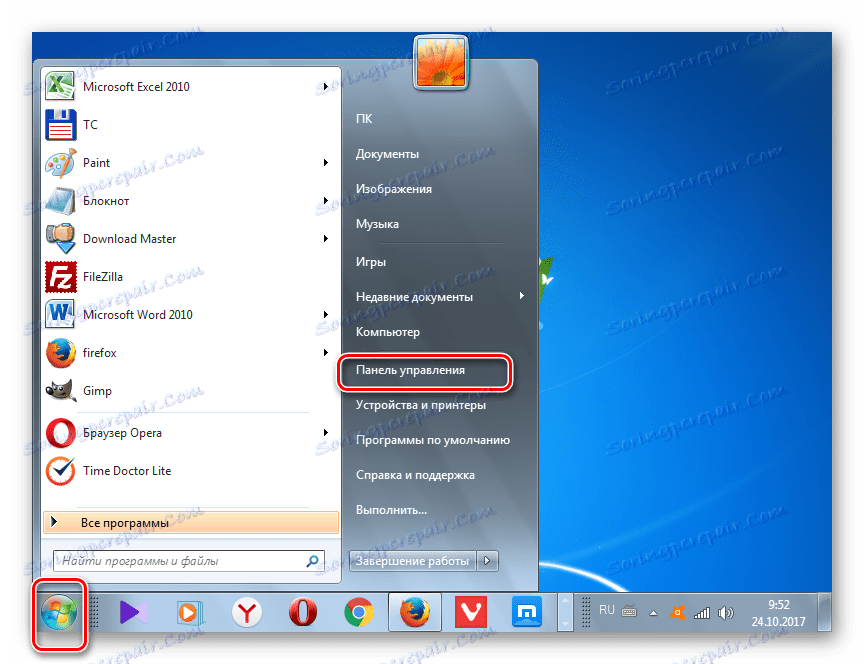
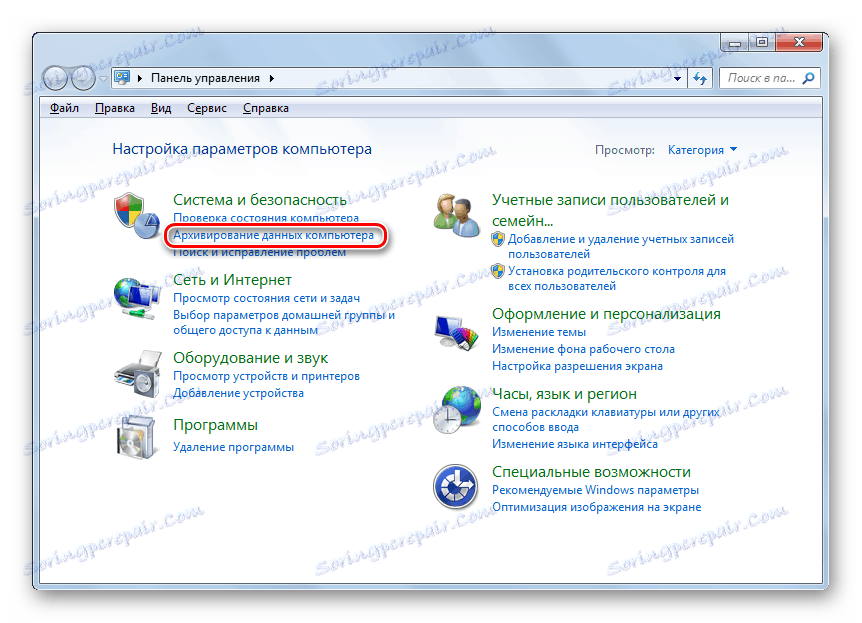
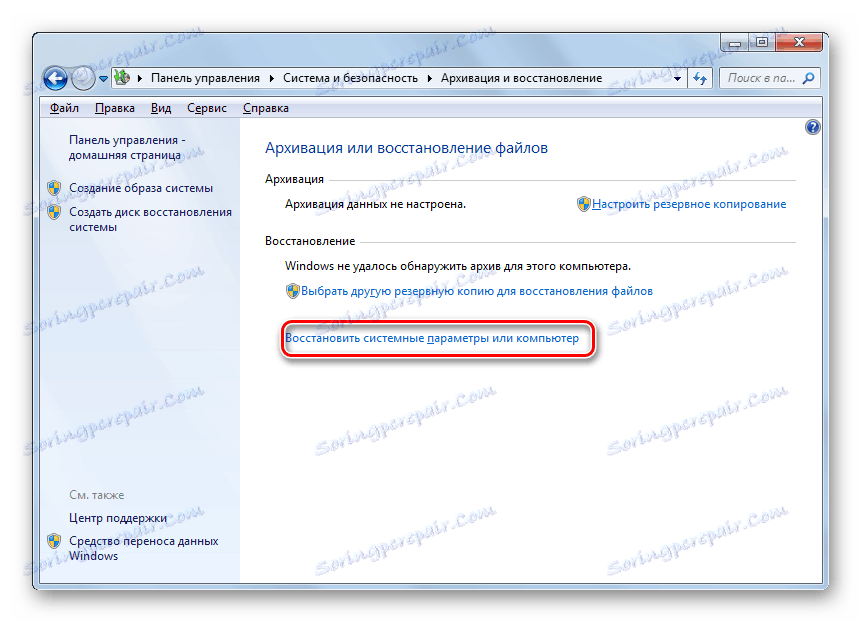
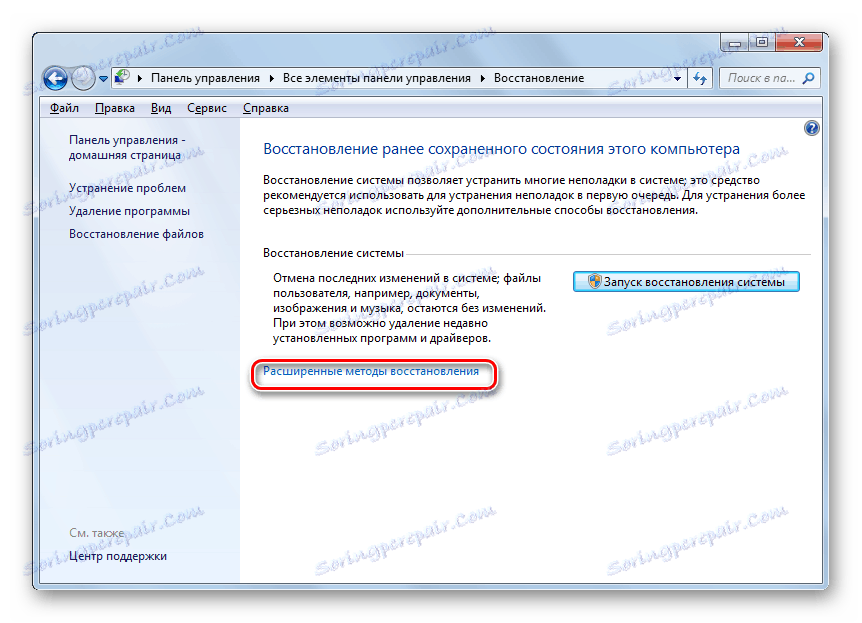
Metoda 2: točka vraćanja
Druga metoda uključuje korištenje točke vraćanja sustava. U tom se slučaju mijenjaju samo postavke sustava, a preuzete datoteke i programi ostaju netaknuti. Ali glavni problem je da ako želite resetirati parametre na tvorničke postavke, za to ćete trebati stvoriti točku vraćanja odmah nakon kupnje prijenosnog računala ili instalacije operativnog sustava na računalo. A to ne čine svi korisnici.
- Dakle, ako je prije pokretanja računala stvorena točka za oporavak, idite na izbornik "Start" . Odaberite "Svi programi" .
- Zatim idite na "Standard" katalog.
- Idite na mapu "Usluga" .
- U prikazanom direktoriju potražite stavku Vraćanje sustava i kliknite ga.
- Pokreće se odabrani uslužni program sustava. Otvara prozor oporavka operacijskog sustava. Samo kliknite "Dalje" .
- Zatim se prikazuje popis točaka za oporavak. Provjerite potvrdni okvir pored opcije "Prikaži ostale točke za oporavak" . Ako ne postoji jedna opcija, a vi ne znate odabrati, iako ste sigurni da ste stvorili točku s tvorničkim postavkama, u tom slučaju odaberite najraniju stavku do datuma. Njegova je vrijednost prikazana u stupcu "Datum i vrijeme" . Odaberite odgovarajuću stavku, kliknite "Dalje" .
- U sljedećem prozoru trebate samo potvrditi da želite vratiti OS na odabranu točku za oporavak. Ako imate povjerenja u svoje radnje, kliknite "Završi" .
- Nakon toga, sustav se ponovno pokreće. Možda će se to dogoditi nekoliko puta. Nakon završetka postupka, na računalu ćete dobiti tvornički podešeni OS koji funkcionira.
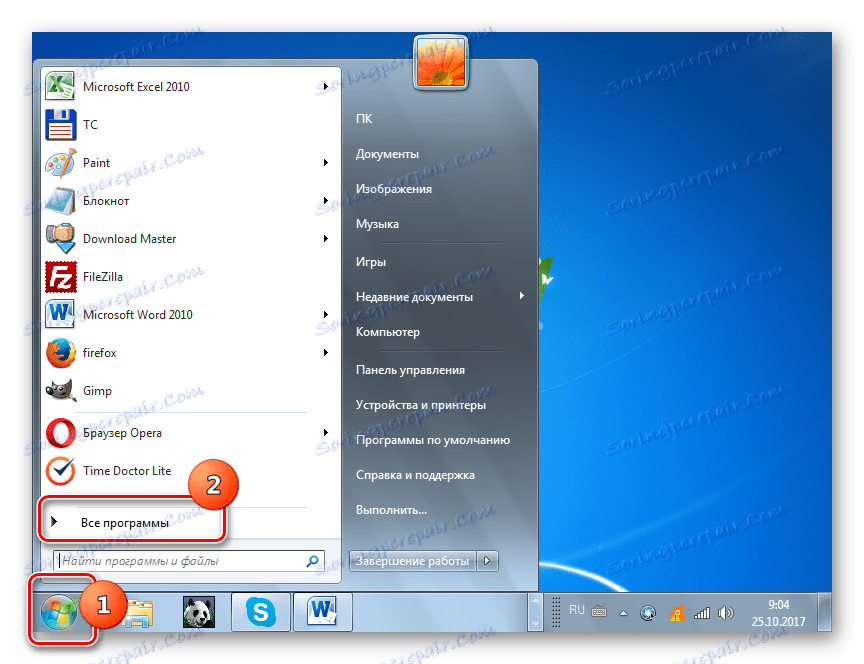
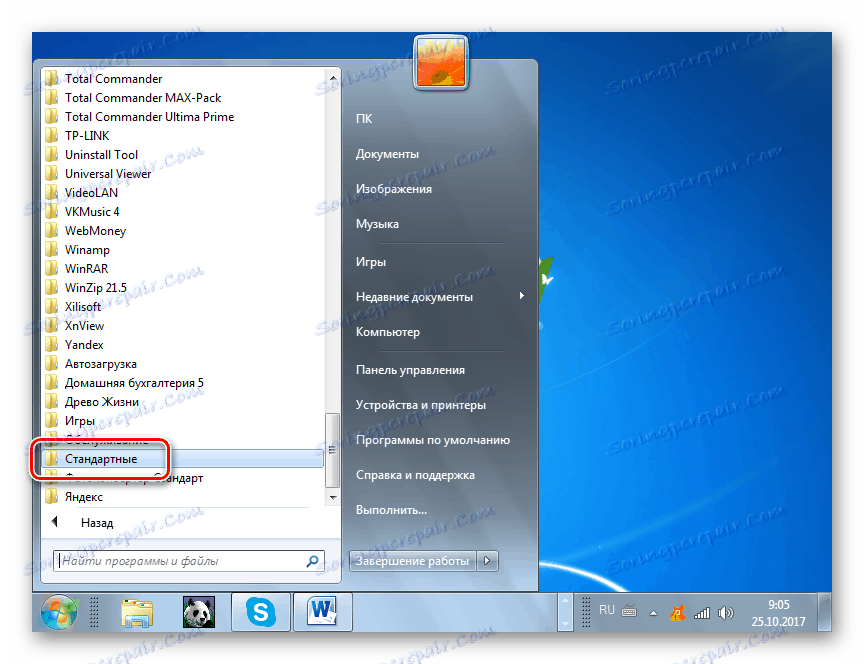

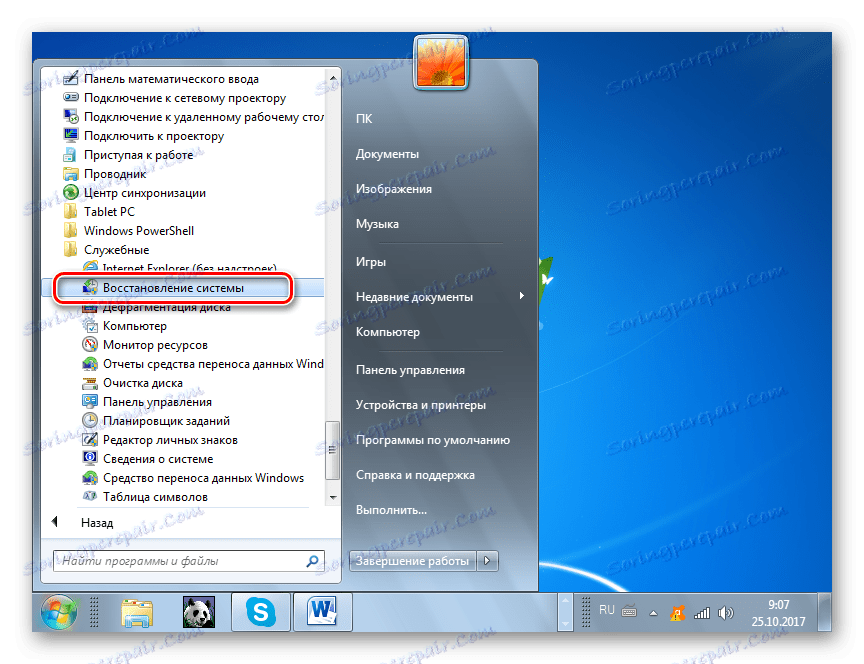
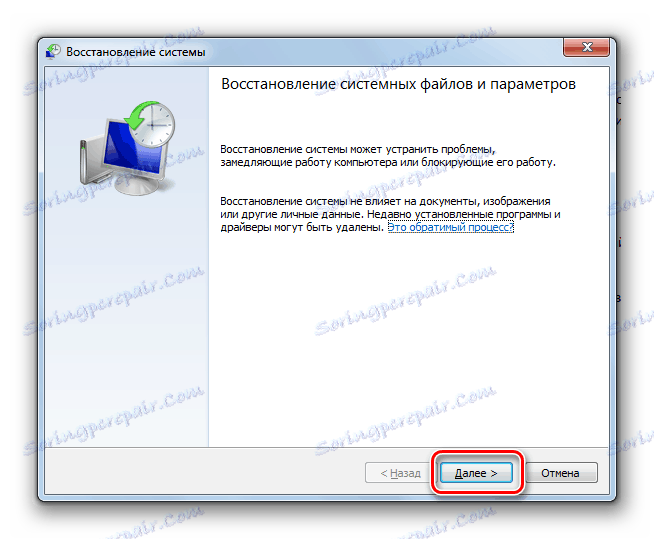

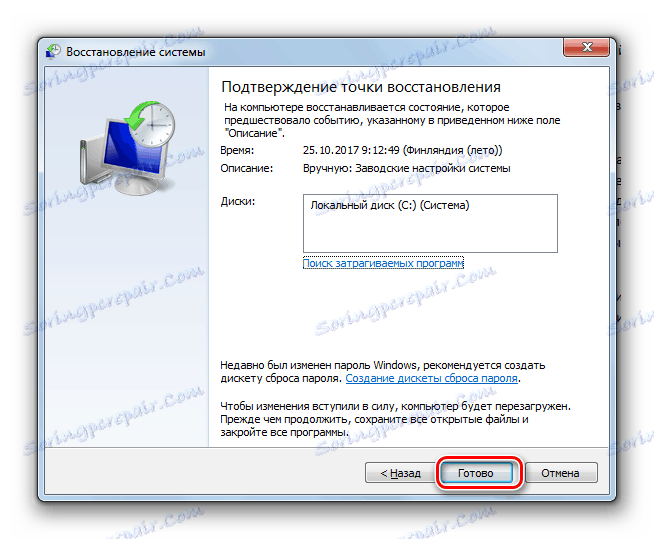
Kao što vidite, postoje dvije opcije za vraćanje stanja operativnog sustava na tvorničke postavke: ponovnim instaliranjem OS i vraćanjem parametara na prethodno stvorenu točku za oporavak. U prvom slučaju, svi instalirani programi bit će izbrisani, au drugom slučaju će se promijeniti samo parametri sustava. Koja od metoda za korištenje ovisi o brojnim razlozima. Na primjer, ako niste stvorili točku vraćanja odmah nakon instalacije operacijskog sustava, imate samo opciju koja je opisana u prvoj metodi ovog priručnika. Osim toga, ako želite očistiti računalo virusa, tada je ova metoda također prikladna. Ako korisnik ne želi ponovno instalirati sve programe koji su na računalu, onda morate reagirati na drugi način.